几何画板是一款非常优秀的教学辅助软件和绘画软件,几何画板在数学界非常出名,该软件可以绘制常见的圆形、三角形、圆锥体等图形,大家知道怎么给图形添加辅助线吗。本期内容为大家分享几何画板怎么添加辅助线?以下是详细内容。
几何画板怎么添加辅助线?
1、启动几何画板应用程序,进入到几何画板操作界面,点击菜单栏中的“文件”选项,接着点击“新建文件”命令,创建一个文件。
2、接着将需要添加辅助线的几何图片截下来,复制到剪贴板中。
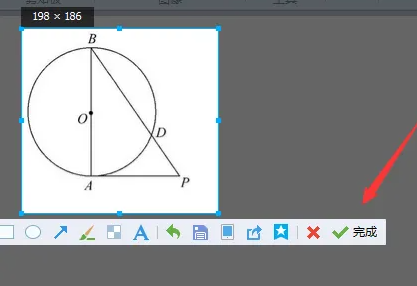
3、鼠标在几何画板中右击,粘贴刚才复制的图形。

4、点击工具栏中的“线段直尺工具”,在图形上绘制线段AD。
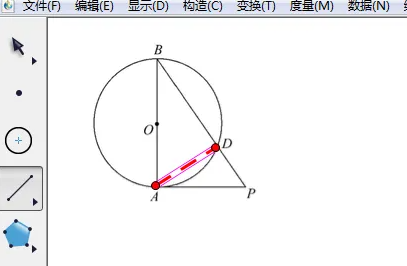
5、使用“移动箭头工具”选中绘制好的线段,点击菜单栏中的“显示”选项,将线性设为细线,虚线,颜色为黑色。
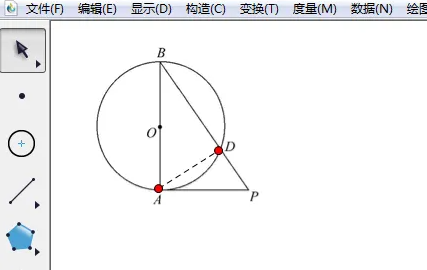
6、选中两个点,点击菜单栏中的“显示”选项,接着点击“隐藏”,这样辅助线就绘制好了。
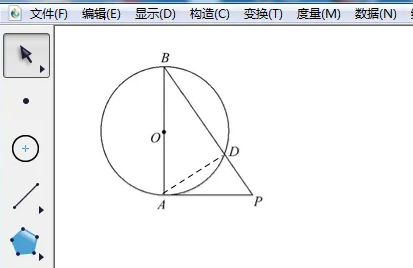
总结:
打开几何画板软件,将需要添加辅助线的图片复制粘贴到画布中,接着使用“线段直尺工具”绘制线段AD,选中绘制好的线段,将线段设为细线,虚线,颜色设为黑色,并将两个端点隐藏起来即可。
以上就是小编分享的“几何画板怎么添加辅助线?几何画板插画入门教程”相关内容。希望以上内容能对您有所帮助,小伙伴们我们下期再见哦~

